Cum se instalează sistemele de operare Windows și Linux pe un computer

Pregătiți PC-ul Windows pentru procesul de instalare Linux
Pasul 1
Verificați dacă hardware-ul calculatorului dvs. este capabil să ruleze atât Windows cât și Linux. Faceți clic pe butonul "Start" din colțul din stânga jos al ecranului Windows 98 / XP și selectați "Run". Scrie "msinfo32". Dacă executați Windows Vista, tastați "msinfo32" în caseta de căutare a meniului "Start". Va apărea o fereastră care va afișa statisticile hardware ale sistemului dvs. Ubuntu Linux, una dintre cele mai populare versiuni ale sistemului de operare Linux, are cerințe hardware foarte specifice pentru sistem. Calculatorul dvs. trebuie să aibă un procesor de 700 MHz sau mai rapid (în mod ideal, 1, 2 GHz sau mai mult). Ar trebui să aveți, de asemenea, 384 MB RAM, 8 gigabytes de spațiu liber pe hard disk, o placă video și o conexiune activă la Internet.
Pasul 2
Configurați sistemul de operare Windows pentru a pregăti instalarea sistemului de operare Linux pe același computer. Faceți clic pe butonul "Start" și selectați "Actualizări Windows" pentru a descărca toate actualizările și patch-urile de securitate relevante pentru sistemul dvs. de operare Windows.
Pasul 3
Faceți o copie de rezervă a tuturor datelor de pe computer. Instalarea unui sistem de operare, cum ar fi Linux, pe un PC Windows este un proces intensiv pentru sistem. Copierea de rezervă a fișierelor poate ajuta la prevenirea pierderii datelor în cazul în care sistemul dvs. se blochează în timpul procesului de instalare.
Instalați Linux pe Windows utilizând Virtual PC
Pasul 1
Descărcați software-ul Microsoft Virtual PC descărcând o copie gratuită de pe site-ul Microsoft (consultați secțiunea Resurse).
Pasul 2
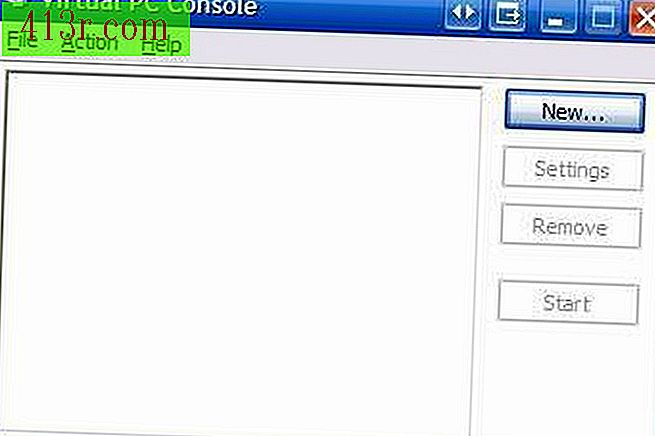 salva
salva Faceți dublu clic pe fișierul de instalare și urmați instrucțiunile automate de pe ecran pentru a instala Virtual PC pe computer. Odată ce este instalat, veți vedea consola Virtual PC.
Pasul 3
Faceți clic pe "Nou" din meniul din partea dreaptă a consolei Virtual PC.
Pasul 4
Urmați instrucțiunile de pe ecran pentru a configura o nouă mașină virtuală. Denumiți-l "Ubuntu Linux".
Pasul 5
Selectați "Altele" din meniul drop-down când Virtual PC vă întreabă ce tip de sistem de operare intenționați să instalați.
Pasul 6
Dați clic pe "Finalizați".
Pasul 7
Faceți clic pe mașina "Ubuntu Linux" din consola Virtual PC. Plasați discul de instalare Ubuntu în unitatea CD-ROM a computerului. Faceți clic pe "Start" din consola. Consola Virtual PC va începe imediat să citească CD-ul de instalare și va trata mașina dvs. virtuală ca partiție nativă pe hard disk. Urmați instrucțiunile de pe ecran pentru a instala sistemul de operare Linux pe PC-ul Windows.
Pasul 8
Așteptați ca Linux să se încarce în consola Virtual PC. În acel moment veți fi instalat Windows și Linux pe același computer cu succes. Deoarece utilizați software de virtualizare, puteți rula simultan ambele sisteme de operare.







